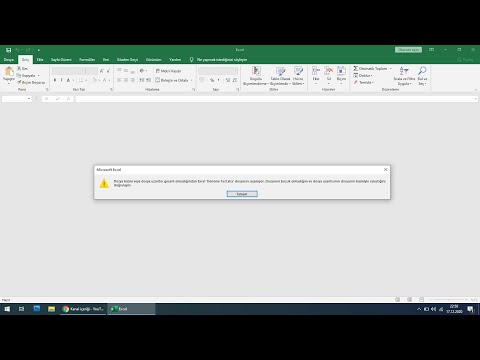Tekdüze bir eğim istediğiniz tek boyutlara sahip bir bina oluşturuyorsanız, nasıl yapılacağını öğrenmek için bu makaleyi okuyun.
adımlar

Adım 1. Garip şekilli bir bina oluşturun
Bu makalede L şeklinde bir bina.

Adım 2. Oluşturduğunuz binadan dik bir açıyla çıkan düz bir çizgi çizmek için Kurşun Kalem aracını kullanın

Adım 3. Resminize oldukça doğrudan baktığınızdan emin olun
Ardından İletki aracına tıklayın.

Adım 4. Çizginizin sonundaki ilk noktayı, çatının üstündeki ikinci noktayı ve üstlerindeki üçüncü noktayı tıklayın
Ardından 45 (135) yazın. 45 yazın ve açı yanlışsa 135'i deneyin.

Adım 5. Üçgen bir yüzey oluşturun
Zirveyi nerede istersen, oradan kılavuz boyunca çatı boyunca bir çizgi çiz. Bu size çatının üçgen bir parçasını verecektir.

Adım 6. Seçmek için yola (çatı yüzeyi) tıklayın, ardından Follow Me aracına tıklayın ve ardından profile (üçgen çatı parçası) tıklayın
Bu, saçakları içerecek şekilde yapının üzerinde çatıyı oluşturacaktır. Doğru yaptıysanız, çatınızda bazı korkak yapılar göreceksiniz. Bu iyi.

Adım 7. Çatıya üç kez tıklayın, böylece hepsi seçilir. Seçime sağ tıklayın ve Kesiştir >> Modelle Kesiştir'i seçin
Bunun yaptığı şey, ihtiyacınız olmayan kısımları silmek için silginizle seçebileceğiniz çizgiler vermektir.

Adım 8. Silgi aracınıza tıklayın ve çatının istemediğiniz kısımlarını silin
Hareket etmek ve hepsini aldığınızdan emin olmak için Orbit tuşunu kullanın.